
Spisu treści:
- Autor John Day [email protected].
- Public 2024-01-30 11:29.
- Ostatnio zmodyfikowany 2025-01-23 15:03.


Dzień dobry. Chciałbym podzielić się z Wami zgrabnym, małym gadżetem, który znalazłem i pokazać, jak z niego korzystać.
Nazywa się Smart Geiger. Jest to licznik Geigera do wykrywania promieniowania jonizującego (gamma i promieniowanie rentgenowskie), jest kieszonkowy i można go umieścić na breloczku. Czy muszę mówić więcej?!
Możesz go kupić za około 35 USD. Potrzebny będzie również smartfon, aby pobrać dołączoną do niego aplikację, która jest bezpłatna.
Mam nadzieję, że będzie to pomocne, ponieważ strona producenta nie jest w języku angielskim.
Krok 1: Konfiguracja
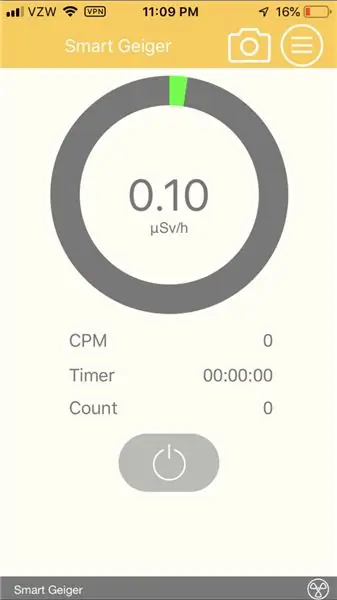
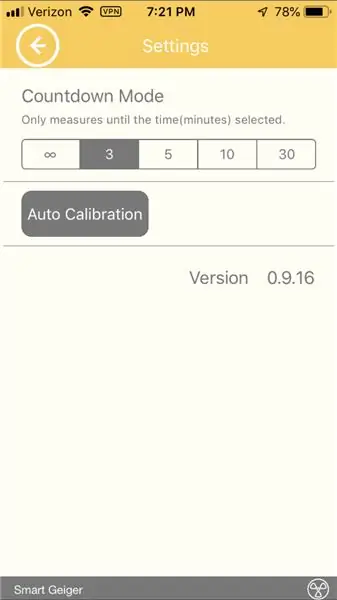
Najpierw pobierz aplikację FT lab Smart Geiger na swój telefon.
Samą rurkę Geigera podłącza się do gniazda audio w telefonie. Jeśli masz iPhone'a 7 lub nowszego, tak jak ja, będziesz chciał użyć przejściówki do podłączenia licznika Geigera. Będzie działać tak samo.
Po podłączeniu Geigera otwórz aplikację. Nie przejmuj się, że ma już 0,1 mikrosiwerta na godzinę odczytu. Po prostu automatycznie uwzględnia naturalne promieniowanie tła, które jest zawsze obecne.
Aby ustawić limit czasu, przez jaki chcesz przeprowadzać testy na liczniku Geigera, przejdź do ustawień, a zobaczysz cztery ustawienia czasu: „nieskończoność” (dla testów bez limitu czasu), 3 minuty, 5 minut, 10 minut i 30 minut.
Jesteś teraz gotowy do przeprowadzenia testów za pomocą Smart Geiger
Krok 2: Zbieranie i odczytywanie danych

Po wybraniu limitu czasu skieruj okrągłe „okno” na końcu Geigera bezpośrednio na przedmiot/lokalizację, którą testujesz pod kątem promieniowania jonizującego.
Uwaga: nie uderzaj Geigera o nic podczas wykonywania pomiarów. To sprawi, że będzie się liczyć fałszywie.
Naciśnij przycisk start i pozwól mu działać, aż czas się skończy. Jeśli zmierzył jakiekolwiek promieniowanie, zobaczysz trzy następujące wartości:
1. mikrosiwerty na godzinę. To jest wewnątrz okręgu na górze. Mikrosiwerty to jednostka dawki promieniowania. Jeśli kółko jest zielone, poziomy dawek promieniowania są bezpieczne. Jeśli jest czerwony, w okolicy występuje potencjalnie niebezpieczny poziom promieniowania jonizującego.
2. CPM, liczniki na minutę.
3. liczba zliczeń.
Na powyższym obrazku Geiger został ustawiony na limit czasu 10 minut, ale zatrzymał się po 21 sekundach. Geiger zmierzył 32,33 mikrosiwertów, 103 zliczeń i 206,0 CPM.
Krok 3: Zapisywanie danych i historii
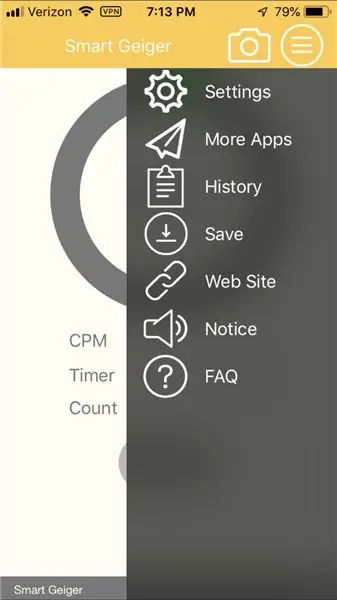
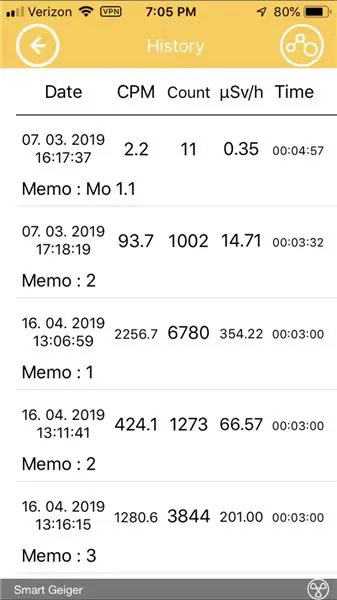
Jeśli czytasz i chcesz zapisać dane, możesz zrobić dwie rzeczy.
1. Zrób zrzut ekranu swojego telefonu.
2. Przejdź do "zapisz" i nazwij test.
Aby uzyskać dostęp do zapisanych danych, przejdź do „historii”, gdzie każdy zapisany test zostanie zapisany wraz z datą, godziną i notatką (nazwą).
Będzie zawierał daty/godziny/notatki, CPM, liczbę, mikrosiwertów na godzinę i czas trwania testu wymienione w tej kolejności.
Zalecana:
Pojawienie się inteligentnego ramienia robota: 3 kroki

Pojawienie się inteligentnego ramienia robota: uścisk dłoni z gośćmi, mówienie o rzeczach, jedzenie i tak dalej te zwyczajne rzeczy, ponieważ zdrowie naszego życia tkwi w zwykłych rzeczach, ale dla niektórych wyjątkowych ludzi jest to marzenie. Niektóre szczególne osoby wymienione przeze mnie to osoby niepełnosprawne, które straciły
Jak zrobić inteligentnego robota za pomocą Arduino: 4 kroki

Jak zrobić inteligentnego robota za pomocą Arduino: cześć, jestem producentem arduino i w tym samouczku pokażę ci, jak zrobić inteligentnego robota za pomocą arduino, jeśli podobał ci się mój samouczek, rozważ wsparcie mojego kanału youtube o nazwie arduino maker
Jak korzystać z terminala Mac i jak korzystać z kluczowych funkcji: 4 kroki

Jak korzystać z terminala Mac i jak korzystać z kluczowych funkcji: Pokażemy Ci, jak otworzyć terminal MAC. Pokażemy również kilka funkcji w Terminalu, takich jak ifconfig, zmiana katalogów, dostęp do plików i arp. Ifconfig pozwoli Ci sprawdzić Twój adres IP i reklamę MAC
Termostat inteligentnego domu: 4 kroki

Smart Home Thermostat: Nasz Smart Home Thermostat to program, który może automatycznie zaoszczędzić pieniądze gospodarstwa domowego na rachunkach za media w oparciu o preferencje danej osoby
IoT Data Science PiNet do analizy danych z inteligentnego ekranu w czasie rzeczywistym: 4 kroki

IoT Data Science PiNet dla inteligentnego ekranu w czasie rzeczywistym Viz: Możesz łatwo połączyć sieć inteligentnych wyświetlaczy IoT do wizualizacji danych, aby zwiększyć swoje wysiłki badawcze w dziedzinie nauki o danych lub dowolnej dziedzinie ilościowej. Możesz nazwać „push” Twoich działek do klientów bezpośrednio z Twojej
